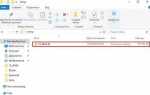Для подключения приставки к телевизору Vestel важно правильно выбрать интерфейс и выполнить несколько простых шагов. В зависимости от модели приставки, вам могут понадобиться различные кабели и настройки, чтобы обеспечить наилучшее качество изображения и звука. В этой статье мы подробно расскажем, как подключить устройство через различные порты, включая HDMI, SCART и AV.
Если ваш телевизор поддерживает HDMI, это будет наиболее быстрый и удобный способ подключения. Подключите один конец HDMI-кабеля к приставке, а другой – к соответствующему порту на телевизоре. Включите телевизор и выберите правильный источник сигнала, используя кнопку «Input» или «Source» на пульте дистанционного управления. Если приставка подключена через HDMI, изображение и звук должны автоматически появиться на экране.
В случае, если приставка не поддерживает HDMI, можно использовать старый вариант подключения через SCART или AV-разъемы. Для этого подключите соответствующие кабели к телевизору и приставке, затем настройте телевизор на соответствующий источник сигнала. Для SCART-кабеля выберите источник с названием «AV» или «SCART», а для AV-подключения будет достаточно выбрать вход «AV» на телевизоре.
Не забудьте также настроить звук, если вы используете AV-подключение, так как оно может требовать отдельного подключения аудиоразъемов для правильного воспроизведения звука. В большинстве случаев телевизоры Vestel автоматически определяют подключенные устройства и предлагают необходимые настройки для их работы.
Подготовка к подключению приставки

Перед тем как подключить приставку к телевизору Vestel, убедитесь, что у вас есть все необходимые кабели: HDMI или AV кабель, в зависимости от поддерживаемых разъемов телевизора и приставки. Если ваш телевизор поддерживает HDMI, предпочтительнее использовать его для более качественного изображения и звука.
Проверьте, что телевизор и приставка выключены перед подключением. Это предотвратит возможные повреждения техники. Если приставка работает от внешнего источника питания, подключите её к электросети с помощью адаптера и кабеля, входящих в комплект.
Убедитесь, что в комплекте приставки есть все необходимые компоненты для подключения. Если вы используете AV-кабель, найдите соответствующие цветовые маркировки на разъемах приставки и телевизора, чтобы правильно подключить аудио- и видеосигналы.
Если вы планируете использовать беспроводное подключение через Wi-Fi, убедитесь, что ваша приставка поддерживает эту функцию и настроена для подключения к домашней сети. В некоторых случаях для начала работы может понадобиться ввод пароля от сети Wi-Fi.
Перед подключением также проверьте, что ваш телевизор имеет актуальную прошивку, чтобы избежать возможных проблем с совместимостью. Некоторые телевизоры могут требовать обновления ПО для корректной работы с новыми устройствами.
Если вы подключаете приставку через HDMI, выбирайте свободный HDMI-порт на телевизоре. Обычно телевизоры Vestel имеют несколько портов, каждый из которых может быть назначен для работы с различными устройствами. После подключения необходимо выбрать правильный источник сигнала с помощью пульта дистанционного управления.
Выбор подходящего кабеля для подключения приставки
HDMI – лучший вариант для современных телевизоров и приставок. Этот кабель поддерживает как видео, так и аудио сигнал в высоком качестве. Если ваш телевизор и приставка поддерживают HDMI, это оптимальный выбор, так как он обеспечивает максимальное качество изображения и звука, а также простоту подключения. При выборе HDMI кабеля обращайте внимание на его версию (например, HDMI 2.0 или HDMI 2.1) для поддержки нужных разрешений и частоты кадров.
AV (RCA) кабель используется в старых моделях телевизоров и приставок. Он состоит из трёх разъёмов: для видео (желтый) и двух для аудио (красный и белый). Хотя качество изображения через AV кабель ниже, чем через HDMI, это всё ещё подходящий вариант для устройств без HDMI-порта. Убедитесь, что правильно подключаете каждый цветной разъём для видео и аудио.
SCART кабель был популярен на старых моделях телевизоров и приставок. Он обеспечивает аналоговый сигнал и может быть использован для подключения старых устройств. Однако качество изображения и звука через SCART значительно уступает HDMI. Если ваш телевизор или приставка оснащены SCART-портом, этот кабель может быть полезен для старых устройств, но для лучшего качества следует рассмотреть альтернативы.
Для достижения наилучшего результата при подключении приставки к телевизору Vestel рекомендуется использовать кабель с наибольшей поддержкой качества, а именно HDMI, если оба устройства поддерживают этот стандарт. В случае с более старыми моделями стоит использовать AV или SCART кабели, но качество изображения и звука будет ограничено.
Подключение приставки через HDMI

Для подключения приставки к телевизору Vestel через HDMI выполните несколько простых шагов:
- Найдите HDMI-порт на телевизоре. Обычно он расположен на задней или боковой панели устройства.
- Возьмите кабель HDMI и подключите один его конец к порту на телевизоре.
- Вставьте другой конец кабеля в HDMI-порт приставки. Обычно на приставке также имеется несколько HDMI-портов, выбирайте любой свободный.
- После подключения включите телевизор и приставку.
- Используйте пульт телевизора, чтобы выбрать правильный источник сигнала (обычно это режим HDMI, указанный как «HDMI 1», «HDMI 2» и т.д.).
- Если изображение не появляется, проверьте правильность подключения кабеля и убедитесь, что приставка включена.
- Если на экране остается черный экран, попробуйте перезагрузить приставку или сменить кабель HDMI на другой, в случае повреждения текущего.
Убедитесь, что разрешение телевизора и приставки совместимы. При необходимости настройте их в меню приставки или телевизора для оптимального отображения изображения.
Подключение приставки через AV-кабель
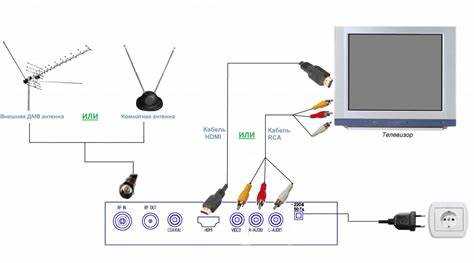
Для подключения приставки к телевизору Vestel через AV-кабель необходимо выполнить несколько простых шагов. Следуя этим рекомендациям, вы сможете обеспечить стабильное качество изображения и звука.
- Шаг 1: Подготовьте AV-кабель. Обычно он состоит из трёх проводов: красного (для аудио справа), белого (для аудио слева) и жёлтого (для видео). Убедитесь, что кабель не повреждён и все соединения на местах.
- Шаг 2: Найдите на телевизоре и приставке AV-разъёмы. На телевизоре Vestel они обычно расположены на боковой панели или на задней панели устройства. Разъёмы могут быть подписаны как AV IN или Video.
- Шаг 3: Подключите кабель. Вставьте жёлтый провод в разъём для видео на телевизоре и приставке. Красный и белый провода подключите к соответствующим аудиоразъёмам (красный – для правого канала, белый – для левого).
- Шаг 4: Выберите нужный источник сигнала. Включите телевизор и откройте меню выбора источника сигнала (обычно это кнопка «Input» или «Source» на пульте). Выберите AV вход, соответствующий подключённому кабелю.
- Шаг 5: Настройте приставку. Включите приставку и убедитесь, что она передаёт сигнал. Возможно, потребуется выбрать правильное видеоразрешение в настройках приставки для оптимального отображения на экране телевизора.
После выполнения этих шагов изображение и звук должны быть правильно отображены на экране. Если качество изображения или звука вызывает проблемы, проверьте подключение кабеля или попробуйте использовать другой AV-кабель. В случае необходимости корректировки изображения, используйте настройки телевизора для оптимизации качества картинки.
Настройка телевизора для работы с приставкой

Для того чтобы подключить приставку к телевизору Vestel, необходимо выполнить несколько важных шагов настройки. Начните с выбора правильного порта для подключения. Обычно приставка подключается через HDMI, поэтому убедитесь, что телевизор имеет свободный порт HDMI. На большинстве моделей Vestel порты HDMI расположены на боковой или задней панели устройства.
После подключения приставки через HDMI, включите телевизор и выберите правильный источник сигнала. Для этого используйте пульт дистанционного управления. Нажмите кнопку «Source» или «Input», затем выберите HDMI-порт, к которому подключена приставка. Если телевизор не переключается автоматически, попробуйте использовать другие порты HDMI, если они есть.
Если вы подключаете приставку через компонентные или композитные кабели, убедитесь, что в настройках телевизора выбрано соответствующее соединение (например, «AV» или «Component»). Для этого также используйте меню выбора источника сигнала.
Проверьте разрешение экрана приставки и совместимость с телевизором. Некоторые старые модели телевизоров могут не поддерживать высокие разрешения, такие как 1080p или 4K. В этом случае, чтобы избежать искажений, настройте приставку на разрешение, подходящее для вашего телевизора.
Наконец, перезагрузите телевизор и приставку, чтобы убедиться, что все настройки применены корректно и система работает стабильно. При необходимости выполните дополнительные настройки изображения и звука в меню телевизора для получения наилучшего качества.
Проверка сигнала и изображения на экране
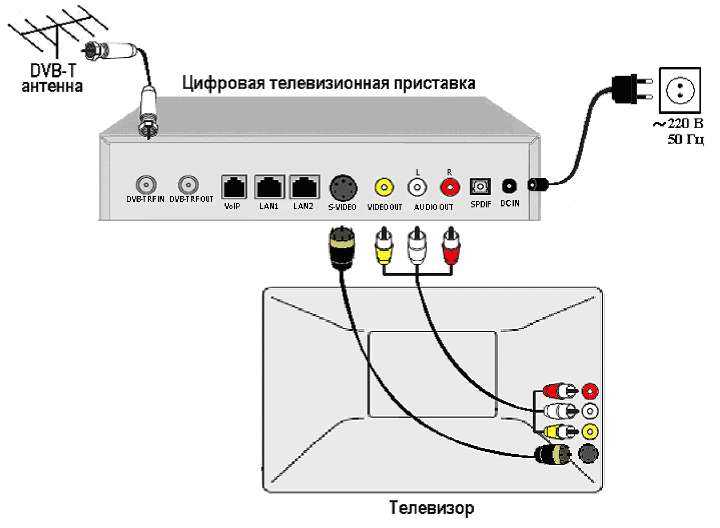
После подключения приставки к телевизору Vestel важно проверить качество сигнала и изображения. Если картинка на экране не соответствует ожиданиям или присутствуют помехи, следует выполнить несколько проверок.
1. Настройка входного сигнала: Убедитесь, что телевизор переключен на правильный источник сигнала. Для этого откройте меню и выберите соответствующий вход, к которому подключена приставка. Это может быть HDMI или AV, в зависимости от типа подключения.
2. Проверка качества HDMI-соединения: Если используется HDMI-кабель, проверьте его целостность и правильное подключение. Плохое или ослабленное соединение может привести к потере изображения или появлению артефактов на экране. Попробуйте использовать другой HDMI-порт на телевизоре.
4. Настройки изображения на телевизоре: Проверьте параметры изображения на телевизоре, такие как яркость, контрастность и насыщенность. Иногда неправильные настройки могут сделать картинку тусклой или перенасыщенной. Попробуйте сбросить настройки изображения до стандартных, чтобы проверить, улучшится ли качество картинки.
5. Проверка кабелей и соединений: Убедитесь, что все кабели подключены правильно и не повреждены. Изношенные или поврежденные кабели могут вызвать потерю сигнала или помехи. Замените их, если необходимо.
6. Сигнальные помехи: В некоторых случаях внешний источник помех может влиять на качество изображения. Убедитесь, что телевизор и приставка не находятся рядом с мощными источниками электромагнитных помех, такими как микроволновые печи или маршрутизаторы Wi-Fi.
Если после выполнения всех шагов проблемы с изображением сохраняются, рекомендуется обратиться в сервисный центр для диагностики оборудования.
Как настроить звук и изображение после подключения

После подключения приставки к телевизору Vestel важно правильно настроить параметры изображения и звука для оптимального качества. Вот шаги, которые помогут вам сделать это.
Настройка изображения:
Для начала перейдите в меню настроек телевизора, используя пульт. Выберите раздел «Изображение». В этом разделе вы сможете отрегулировать основные параметры:
- Яркость: Регулируйте яркость, чтобы изображение не было слишком тёмным или ярким в зависимости от освещения в комнате.
- Контрастность: Поднимите контрастность, чтобы выделить детали в светлых и тёмных участках экрана.
- Цветность: Если цвета кажутся тусклыми, увеличьте цветность. Будьте осторожны, чтобы не сделать изображение слишком насыщенным.
- Режим изображения: Выберите наиболее подходящий режим, например, «Стандарт», «Кино» или «Динамичный», в зависимости от того, что вы смотрите.
- Резкость: Регулируйте резкость для улучшения четкости деталей на экране.
Настройка звука:
В меню телевизора перейдите в раздел «Звук». Основные параметры:
- Громкость: Настройте общий уровень громкости, чтобы звук был комфортным для прослушивания.
- Баланс: Установите баланс, чтобы звук был равномерно распределён по всем каналам. Это особенно важно при использовании внешних аудиосистем.
- Эквалайзер: Используйте эквалайзер для точной настройки частот. Например, если звук слишком низкий, увеличьте низкие частоты.
- Режим звука: Выберите режим звука, подходящий для вашего контента: «Стандартный», «Кино», «Музыка» или «Спорт».
Если вы используете внешнюю аудиосистему, убедитесь, что приставка настроена на правильный аудиовыход (HDMI, оптический или аналоговый выход).
Дополнительные рекомендации:
- Обновите прошивку телевизора и приставки для улучшения совместимости.
- Проверьте кабели подключения, чтобы избежать потери сигнала и плохого качества изображения и звука.
- После настройки изображения и звука проведите тест, чтобы убедиться, что все параметры соответствуют вашим предпочтениям.
Решение проблем с подключением приставки
Если приставка не подключается к телевизору Vestel, проверьте правильность подключения кабелей. Начните с HDMI-кабеля: убедитесь, что он надежно вставлен в оба устройства. Используйте качественный кабель, так как низкокачественные могут вызвать проблемы с изображением или звуком. Также проверьте, что телевизор настроен на правильный вход (HDMI). Для этого откройте меню источников на телевизоре и выберите соответствующий HDMI-порт.
Если изображение остается черным или на экране ничего не появляется, попробуйте перезагрузить приставку и телевизор. Иногда это помогает устранить временные сбои в соединении. Если после перезагрузки картинка так и не появляется, проверьте настройки разрешения в меню приставки. Убедитесь, что разрешение приставки совместимо с максимальным разрешением телевизора. В некоторых случаях телевизор может не поддерживать слишком высокое разрешение, поэтому настройте приставку на более низкое значение (например, 1080p или 720p).
Если звук отсутствует, проверьте, включены ли звуковые настройки на приставке и телевизоре. Убедитесь, что на телевизоре выбран правильный аудио-выход (например, HDMI или внутренний динамик). Также попробуйте использовать другой HDMI-порт на телевизоре, так как некоторые порты могут быть не совместимы с аудио-выходом приставки.
Если телевизор продолжает не распознавать приставку, выполните сброс настроек приставки. Для этого найдите кнопку сброса на корпусе устройства или используйте опцию сброса через меню настроек. Иногда стоит также обновить прошивку приставки, так как старые версии ПО могут содержать ошибки, влияющие на стабильность подключения.
В случае использования приставки через компонентные или композитные кабели, проверьте правильность подключения проводов по цветам. Неправильная полярность проводов может привести к проблемам с изображением или звуком.
Если все вышеупомянутые методы не решают проблему, возможно, приставка или телевизор имеют аппаратные неисправности. В этом случае обратитесь в сервисный центр для диагностики.
Вопрос-ответ:
Как подключить приставку к телевизору Vestel?
Для подключения приставки к телевизору Vestel вам необходимо использовать один из доступных портов, таких как HDMI или AV. Подключите кабель от приставки к телевизору, затем выберите на телевизоре правильный источник сигнала через меню ввода. Если приставка поддерживает HDMI, рекомендуется использовать этот порт для получения лучшего качества изображения и звука.
Что делать, если приставка не отображается на телевизоре Vestel?
Если приставка не отображается, убедитесь, что кабель правильно подключен к телевизору и приставке. Попробуйте переключить источник сигнала на телевизоре, выбрав нужный порт (например, HDMI 1 или HDMI 2). Также можно проверить, работает ли приставка, подключив её к другому телевизору. Если проблема остаётся, возможно, требуется перезагрузить приставку или проверить настройки её вывода сигнала.
Как выбрать правильный источник сигнала на телевизоре Vestel после подключения приставки?
После подключения приставки через HDMI или AV кабель, включите телевизор и нажмите кнопку «Source» или «Input» на пульте дистанционного управления. В меню выберите соответствующий порт, к которому подключена приставка. Например, если вы подключили приставку через HDMI 1, выберите «HDMI 1» в списке источников. Это позволит телевизору отобразить сигнал с приставки.
Что делать, если изображение на телевизоре Vestel при подключении приставки выглядит нечетким?
Если изображение на телевизоре Vestel нечеткое, это может быть связано с настройками качества сигнала или неправильным подключением. Попробуйте проверить разрешение изображения на приставке и убедитесь, что оно соответствует поддерживаемому разрешению телевизора. Также проверьте качество кабеля и его состояние. Использование HDMI кабеля обычно обеспечивает лучшее качество изображения, чем AV.
Можно ли подключить приставку к телевизору Vestel через старый AV кабель?
Да, если у вас есть старый AV кабель, вы можете подключить приставку к телевизору Vestel через соответствующий AV вход. Однако стоит учитывать, что качество изображения и звука будет значительно ниже по сравнению с HDMI, так как AV поддерживает только стандартное разрешение. Если у вас есть возможность, лучше использовать HDMI для лучшего качества.
Как правильно подключить приставку к телевизору Vestel?
Чтобы подключить приставку к телевизору Vestel, выполните следующие шаги: подключите HDMI-кабель от приставки к одному из HDMI-портов телевизора. Убедитесь, что телевизор настроен на правильный источник сигнала, выбрав соответствующий HDMI-вход с помощью пульта управления. Если приставка требует дополнительного подключения для питания, подключите адаптер к сети. После этого на экране телевизора появится изображение с приставки. Если изображение не появляется, проверьте правильность подключения кабелей и настройки телевизора.
Что делать, если телевизор Vestel не распознает подключенную приставку?
Если телевизор не распознает приставку, первым делом убедитесь, что подключение выполнено правильно, и проверьте кабель на наличие повреждений. Также стоит проверить, подключен ли HDMI-кабель в правильный порт на телевизоре. Попробуйте переключить источник сигнала на нужный HDMI-вход через меню телевизора. Если это не помогает, перезагрузите как телевизор, так и приставку. В случае продолжительных проблем возможно, что кабель или приставка неисправны, и стоит проверить их на другом устройстве для исключения поломки.